想问怎么用ghost备份系统
用ghost备份系统的方法是打开ghost软件,选择备份文件存放的硬盘,按Tab键,将光标移动到OK上,点击回车键,按Tab键输入文件名,按回车键点击“Yes”按钮等待完成即可。软件能够完整而快速地复制备份、还原整个硬盘或单一分区。在微软的视窗操作系统广为流传的基础上,为避开微软视窗操作系统原始完整安装的费时和重装系统后驱动应用程序再装的麻烦,做好的干净系统用ghost来备份和还原。为使这个操作易于操作,流程被一键GHOST、一键还原精灵等进一步简化,它的易用很快得到菜鸟级人士的喜爱。 更多关于怎么用ghost备份系统,进入:https://m.abcgonglue.com/ask/417a341615836173.html?zd查看更多内容

ghost系统备份步骤
ghost备份系统图文教程: 1.1、运行Ghost后,单击“OK”。 Ghostghost备份系统图解一 1.2、依次单击“Local”→“Partition”→“To Image”(意为:本地→分区→到镜像文件) Ghostghost备份系统图解二 2、出现选择本地硬盘窗口,单击要备份的分区所在硬盘,再单击“OK”。 Ghostghost备份系统图解三 3、出现选择源分区窗口(源分区就是你要备份的那个分区),单击系统所在的分区(通常为1区,一定要弄准),再单击“OK”。 Ghostghost备份系统图解四 4.1、此时弹出存储位置对话框,单击黑三角按钮,在下拉列表中选择要存储镜像文件的分区(注意:要确保该分区有足够的存储空间),进入相应的文件夹(注意:要记准存放镜像文件的文件夹,否则恢复系统时将难以找到它),在“File name”(意为:文件名)处输入镜像文件的文件名,输好文件名后,单击“Save”(意为:保存)按钮继续操作。 Ghostghost备份系统图解五 4.2、如想覆盖已经存在的备份文件,可以在步骤4.1弹出的窗口中直接单击该文件,然后弹出是否覆盖提示,单击“Yes”覆盖旧文件。 Ghostghost备份系统图解六 5、出现“是否压缩镜像文件”选项,如下图。有“No(不压缩)、Fast(快速压缩)、High(高压缩比压缩)”三个选项,压缩比越低,备份速度越快,但占用磁盘空间越大;压缩比越高,备份速度越慢,但占用磁盘空间越小。一般选“High”以节省磁盘存储空间,低配置机器或想节省时间可以选择“Fast”或“No”。 Ghostghost备份系统图解七 6、出现确认建立镜像文件窗口,单击“Yes”开始备份(未单击“Yes”前若发觉上述某步骤有误请单击“No”取消,然后重来)。 Ghostghost备份系统图解八 7、开始备份过程。此过程与恢复系统时类似,蓝色进度条走到100%(此过程中鼠标指针隐藏,时间长短由机器配置及数据量大小等因素决定,一般2至20分钟不等)即备份成功。若此过程当中弹出确认对话框,一般是因为所备份分区较大,需要建立分卷镜像文件,单击“OK”确认即可。如弹出别的出错对话框,在确认硬盘可用空间足够的情况下,应怀疑是硬件系统存在故障,请排除硬件故障后再备份。下图中部蓝色区域6项动态数值从上到下依次为:完成进度百分比、速度MB/每分、已经拷贝数据量、剩余数据量、已用时间、剩余时间。 Ghostghost备份系统图解九 8、弹出创建成功窗口,如下图。至此,系统已经备份完毕,后面的步骤不重要了。单击“Continue”即回到Ghost初始界面。 Ghostghost备份系统图解十 9.1、单击“Quit”准备退出Ghost。 Ghostghost备份系统图解十一 9.2、弹出确认对话框:你真的要退出吗?单击“Yes”退出Ghost。这时可以关机或重启了。
因为这是一个在DOS才能运行的程序,所以我们在应急系统WINPE下进行操作。首先我们先来学习如何用GHOST来备份我们的系统。打开GHOST程序,点击出现窗口上的OK按钮之后依次选择Local——Partition——To Image, 这个步骤是要我们选择所备份的物理磁盘,是在PE环境下进行操作,所以我们默认只选择第一个物理磁盘,之后会跳出选择所要备份的硬盘分区 选择好我们所要备份的分区之后,点击OK按钮,会让我们选择所存放在除了备份分区之后的其他分区,我们可以找一个空间比较大的分区进行存放,给备份出来的文件取一个名字之后选择保存,会跳出一个选择窗口 其中FAST代表着时备份时的效率最快速的意思,而HIGH代表着备份时的质量最高的意思。默认情况我们都选择FAST选项,之后就是等待几分钟时间来等待这个备份的过程结束,我们备份系统的操作就完成了。接下来我们来说说怎么样用GHOST来还原系统。 还是和以开始的操作一样,进入到我们第一步所看到的画面,与备份的步骤基本相同,只是我们选择的步骤是Local——Partition——From Image,之后会跳出一个让我们寻找我们所备份的后缀名为GHO的文件 选择之后会显示我们所选择的文件里的一些基本文件信息,点击OK进入到下一步之后,和之前一样会让我们选择一个物理驱动器,确定好之后会跳出如下窗口 这一步是在让我们选择的备份文件所要还原的磁盘分区,选择之后点击OK按钮,在之后弹出的窗口之后选择OK即可进入到还原系统的过程,直到跳出下面的窗口 到达这一步,就代表着我们还原操作已成功完成,选择Reset Computer选项来重启我们的计算机
第一步、启动Ghost后显示【关于Ghost】信息,点击下方的【OK】; 1 第二步、依次单击【Local】-【Partition】-【From Image】(即:本地-分区-从镜像文件); 2 第三步、在弹出的界面中,单击小黑三角按钮,再从下拉列表中选择D盘(这里以D盘为例,实际操作时要选择存放备份文件的磁盘分区,1.1代表第一磁盘第一分区,1.2代表第一磁盘第二分区,依此类推)。小黑三角按钮后面的两个黄色图标按钮分别为【向上】和【新建文件夹】(下同); 3 第四步、再单击【某文件夹】(如备份文件存放在“某文件夹”内)内的*.gho文件,或用下光标键选好以后再单击【Open】按钮。如镜像文件有多个,请看准文件的生成日期,通常最靠后的比较好; 4 第五步、新的窗口弹出,显示镜像文件的一些信息,点【OK】按钮继续,【Cancel】意为:中止、取消; 5 第六步、选择要恢复的硬盘。一个硬盘直接【OK】,多硬盘的朋友要选对磁盘(启动系统的硬盘为1号,光盘启动要看主从关系); 6 第七步、选择要恢复的分区。通常系统分区就是1区(也就是C盘)。这步尤其要小心,不要选择错,否则有用的数据会被覆盖掉; 7 第八步、弹出对话框,询问我们是否确认覆盖所恢复的分区数据,此时若发觉上述某步骤有误,可单击【No】取消,然后重来。确认无误当然选【Yes】了。默认为【No】被选中,若键盘操作时直接按回车键则立即回到Ghost的初始界面!用左右箭头键即可切换选中项(白字); 8 第九步、等待蓝色进度条走到100%(此过程中鼠标指针隐藏,时间长短由机器配置及数据量大小等因素决定,一般2至20分钟不等)。下图中部蓝色区域6项动态数值从上到下依次为:完成进度百分比、速度MB/每分、已经拷贝数据量、剩余数据量、已用时间、剩余时间; 9 最后一步、弹出成功完成对话框,点什么无所谓了,此时系统已经恢复如初了。单击【Reset Computer】重新启动电脑,单击【Continue】则回到Ghost的初始界面;
因为这是一个在DOS才能运行的程序,所以我们在应急系统WINPE下进行操作。首先我们先来学习如何用GHOST来备份我们的系统。打开GHOST程序,点击出现窗口上的OK按钮之后依次选择Local——Partition——To Image, 这个步骤是要我们选择所备份的物理磁盘,是在PE环境下进行操作,所以我们默认只选择第一个物理磁盘,之后会跳出选择所要备份的硬盘分区 选择好我们所要备份的分区之后,点击OK按钮,会让我们选择所存放在除了备份分区之后的其他分区,我们可以找一个空间比较大的分区进行存放,给备份出来的文件取一个名字之后选择保存,会跳出一个选择窗口 其中FAST代表着时备份时的效率最快速的意思,而HIGH代表着备份时的质量最高的意思。默认情况我们都选择FAST选项,之后就是等待几分钟时间来等待这个备份的过程结束,我们备份系统的操作就完成了。接下来我们来说说怎么样用GHOST来还原系统。 还是和以开始的操作一样,进入到我们第一步所看到的画面,与备份的步骤基本相同,只是我们选择的步骤是Local——Partition——From Image,之后会跳出一个让我们寻找我们所备份的后缀名为GHO的文件 选择之后会显示我们所选择的文件里的一些基本文件信息,点击OK进入到下一步之后,和之前一样会让我们选择一个物理驱动器,确定好之后会跳出如下窗口 这一步是在让我们选择的备份文件所要还原的磁盘分区,选择之后点击OK按钮,在之后弹出的窗口之后选择OK即可进入到还原系统的过程,直到跳出下面的窗口 到达这一步,就代表着我们还原操作已成功完成,选择Reset Computer选项来重启我们的计算机
第一步、启动Ghost后显示【关于Ghost】信息,点击下方的【OK】; 1 第二步、依次单击【Local】-【Partition】-【From Image】(即:本地-分区-从镜像文件); 2 第三步、在弹出的界面中,单击小黑三角按钮,再从下拉列表中选择D盘(这里以D盘为例,实际操作时要选择存放备份文件的磁盘分区,1.1代表第一磁盘第一分区,1.2代表第一磁盘第二分区,依此类推)。小黑三角按钮后面的两个黄色图标按钮分别为【向上】和【新建文件夹】(下同); 3 第四步、再单击【某文件夹】(如备份文件存放在“某文件夹”内)内的*.gho文件,或用下光标键选好以后再单击【Open】按钮。如镜像文件有多个,请看准文件的生成日期,通常最靠后的比较好; 4 第五步、新的窗口弹出,显示镜像文件的一些信息,点【OK】按钮继续,【Cancel】意为:中止、取消; 5 第六步、选择要恢复的硬盘。一个硬盘直接【OK】,多硬盘的朋友要选对磁盘(启动系统的硬盘为1号,光盘启动要看主从关系); 6 第七步、选择要恢复的分区。通常系统分区就是1区(也就是C盘)。这步尤其要小心,不要选择错,否则有用的数据会被覆盖掉; 7 第八步、弹出对话框,询问我们是否确认覆盖所恢复的分区数据,此时若发觉上述某步骤有误,可单击【No】取消,然后重来。确认无误当然选【Yes】了。默认为【No】被选中,若键盘操作时直接按回车键则立即回到Ghost的初始界面!用左右箭头键即可切换选中项(白字); 8 第九步、等待蓝色进度条走到100%(此过程中鼠标指针隐藏,时间长短由机器配置及数据量大小等因素决定,一般2至20分钟不等)。下图中部蓝色区域6项动态数值从上到下依次为:完成进度百分比、速度MB/每分、已经拷贝数据量、剩余数据量、已用时间、剩余时间; 9 最后一步、弹出成功完成对话框,点什么无所谓了,此时系统已经恢复如初了。单击【Reset Computer】重新启动电脑,单击【Continue】则回到Ghost的初始界面;

如何用ghost备份系统
选择左下角的操作菜单,依次选择Local→Partion→To Image即可。 如果系统的硬件或存储媒体发生故障,“备份”工具可以帮助您保护数据免受意外的损失。例如,可以使用“备份”创建硬盘中数据的副本,然后将数据存储到其他存储设备。 备份存储媒体既可以是逻辑驱动器(如硬盘)、独立的存储设备(如可移动磁盘),也可以是由自动转换器组织和控制的整个磁盘库或磁带库。如果硬盘上的原始数据被意外删除或覆盖,或因为硬盘故障而不能访问该数据,那么您可以十分方便的从存档副本中还原该数据。 系统备份:指的是用户操作系统因磁盘损伤或损坏,计算机病毒或人为误删除等原因造成的系统文件丢失,从而造成计算机操作系统不能正常引导,因此使用系统备份,将操作系统事先贮存起来,用于故障后的后备支援。 数据备份:指的是用户将数据包括文件,数据库,应用程序等贮存起来,用于数据恢复时使用。
ghost8.3就是Norton Ghost,只是版本是8.3而已 ●Ghost8.0进行分区备份与恢复详细图解 http://www.softhouse.com.cn/html/200412/2004121008413300002795.html http://www.ljjyw.com/view.php?id=200405284335729&ID=diannao http://www.ccfans.net/Article_Show.asp?ArticleID=240 http://www.454000.com/index.php?job=art&articleid=a_20051029_222037
to image 选择要备分的分区,然后选择保存镜像的分区和保存路径,输入镜像的名称.....须要注意镜像的压缩方式,如果不存在时间问题建议选择较慢速度的压缩,因为这样压缩的镜像质量较高一些.
系统由于各种原因要重新安装这是不可避免的事情,也是我们最不愿碰到的事情,有了ghost,我们再也不用担心,它将帮助我们在最短的时间里还原系统。 Ghost(幽灵)软件是美国赛门铁克公司推出的一款出色的硬盘备份还原工具,可以实现FAT16、FAT32、NTFS、OS2等多种硬盘分区格式的分区及硬盘的备份还原。俗称克隆软件。 既然称之为克隆软件,说明其Ghost的备份还原是以硬盘的扇区为单位进行的,也就是说可以将一个硬盘上的物理信息完整复制,而不仅仅是数据的简单复 制;Ghost支持将分区或硬盘直接备份到一个扩展名为.gho的文件里(这种文件称为镜像文件),也支持直接备份到另一个分区或硬盘里。 我们通 常把ghost文件复制到启动软盘里,也可将其刻录进启动光盘,用启动盘进入Dos环境后,在提示符下输入ghost,回车即可运行ghost,按任意键 进入ghost操作界面,出现ghost菜单,主菜单共有4项,从下至上分别为Quit(退出)、Options(选项)、Peer to Peer(点对对,主要用于网络中)、Local(本地)。一般情况下我们只用到Local菜单项,其下有三个子项:Disk(硬盘备份与还原)、 Partition(磁盘分区备份与还原)、Check(硬盘检测),前两项功能是我们用得最多的,下面的操作讲解就是围绕Partition项展开的。 Partition菜单简介 其下有三个子菜单: To Partion:将一个分区(称源分区)直接复制到另一个分区(目标分区),注意操作时,目标分区空间不能小于源分区; To Image:将一个分区备份为一个镜像文件,注意存放镜像文件的分区不能比源分区小,最好是比源分区大; From Image:从镜像文件中恢复分区(将备份的分区还原)。 操作步骤: 1).选择Loacl→Partition→To Image 将硬盘分区备份为一个后缀为“.gho”的镜像文件; 2).选择要备份的分区所在的驱动器,单击ok ; 3).选择要备份的分区,就是System分区,单击ok ; 4).在Filename一栏键入镜像文件名称,如“WinXP.gho”及存放位置(注:不能选正在备份的分区),然后按“enter”键; 5).选择是否压缩,No 不压缩, Fast 低压缩, High 高压缩。 一般选High 高压缩,速度慢点,但可以压缩50%; 6).现在就看着进度条慢慢的走了。备份速度得快慢与内存又很大关系。一般5分钟就可完成了; 7).备份完毕以后,就可以退出Ghost。
ghost8.3就是Norton Ghost,只是版本是8.3而已 ●Ghost8.0进行分区备份与恢复详细图解 http://www.softhouse.com.cn/html/200412/2004121008413300002795.html http://www.ljjyw.com/view.php?id=200405284335729&ID=diannao http://www.ccfans.net/Article_Show.asp?ArticleID=240 http://www.454000.com/index.php?job=art&articleid=a_20051029_222037
to image 选择要备分的分区,然后选择保存镜像的分区和保存路径,输入镜像的名称.....须要注意镜像的压缩方式,如果不存在时间问题建议选择较慢速度的压缩,因为这样压缩的镜像质量较高一些.
系统由于各种原因要重新安装这是不可避免的事情,也是我们最不愿碰到的事情,有了ghost,我们再也不用担心,它将帮助我们在最短的时间里还原系统。 Ghost(幽灵)软件是美国赛门铁克公司推出的一款出色的硬盘备份还原工具,可以实现FAT16、FAT32、NTFS、OS2等多种硬盘分区格式的分区及硬盘的备份还原。俗称克隆软件。 既然称之为克隆软件,说明其Ghost的备份还原是以硬盘的扇区为单位进行的,也就是说可以将一个硬盘上的物理信息完整复制,而不仅仅是数据的简单复 制;Ghost支持将分区或硬盘直接备份到一个扩展名为.gho的文件里(这种文件称为镜像文件),也支持直接备份到另一个分区或硬盘里。 我们通 常把ghost文件复制到启动软盘里,也可将其刻录进启动光盘,用启动盘进入Dos环境后,在提示符下输入ghost,回车即可运行ghost,按任意键 进入ghost操作界面,出现ghost菜单,主菜单共有4项,从下至上分别为Quit(退出)、Options(选项)、Peer to Peer(点对对,主要用于网络中)、Local(本地)。一般情况下我们只用到Local菜单项,其下有三个子项:Disk(硬盘备份与还原)、 Partition(磁盘分区备份与还原)、Check(硬盘检测),前两项功能是我们用得最多的,下面的操作讲解就是围绕Partition项展开的。 Partition菜单简介 其下有三个子菜单: To Partion:将一个分区(称源分区)直接复制到另一个分区(目标分区),注意操作时,目标分区空间不能小于源分区; To Image:将一个分区备份为一个镜像文件,注意存放镜像文件的分区不能比源分区小,最好是比源分区大; From Image:从镜像文件中恢复分区(将备份的分区还原)。 操作步骤: 1).选择Loacl→Partition→To Image 将硬盘分区备份为一个后缀为“.gho”的镜像文件; 2).选择要备份的分区所在的驱动器,单击ok ; 3).选择要备份的分区,就是System分区,单击ok ; 4).在Filename一栏键入镜像文件名称,如“WinXP.gho”及存放位置(注:不能选正在备份的分区),然后按“enter”键; 5).选择是否压缩,No 不压缩, Fast 低压缩, High 高压缩。 一般选High 高压缩,速度慢点,但可以压缩50%; 6).现在就看着进度条慢慢的走了。备份速度得快慢与内存又很大关系。一般5分钟就可完成了; 7).备份完毕以后,就可以退出Ghost。

怎么用一键ghost备份系统
Ghost系统是指通过赛门铁克公司(Symantec Corporation)出品的Ghost在装好的操作系统中进行镜像克隆的版本,通常GHOST用于操作系统的备份,在系统不能正常启动的时候用来进行恢复的。下面是我收集整理的怎么用一键ghost备份系统,欢迎阅读。 方法一 WINDOWS下运行,此方法最简单,建议使用操作:开始->程序->一键GHOST->一键GHOST”(WINXP、WIN7、WIN8) 系统会自动识别,根据不同情况(C盘映像是否存在)会自动定位到不同的`选项: 1、如果不存在GHO文件,则自动定位到"备份"选项上 2、如果已经有了GHO文件,则自动定位到"恢复"选项上 方法二 开机菜单运行(还没进入WINDOWS) 1、Windows启动菜单(按方向键↓选择): 这时系统会自动识别,根据不同情况(C盘映像是否存在)会从主窗口自动进入不同的警告窗口: 1、不存在GHO,则出现"备份"窗口 2、存在GHO,则出现"恢复"窗口: 方法三 开机按 K 键运行默认是不支持的,需要点击“设置->开机->热键模式” 以后,每次开机都会出现“Press K to start...”的提示,只要在4秒之内按下热键(K键)即可进入 启动过程中将自动跳过3个额外菜单,同样的,系统会自动识别,根据不同情况(C盘映像是否存在)会从主窗口自动进入不同的警告窗口:直达一键备份或一键恢复警告对话框(10秒后自动执行)。 然后你就可以看到GHOST进度条了,完成后,系统会自动重启,大功告成了。
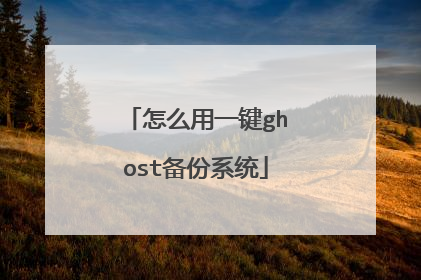
怎样用ghost备份系统?
用Ghost手动备份系统,主要是针对组装电脑而言,至于品牌机,它都会有自己的系统恢复工具,所以不在此列。现在很多人对在使用电脑中出现系统崩溃的故障,都会采取备份重装系统的办法,下面就介绍详细说明ghost手动备份系统方法: 1.开机进入BIOS,将启动设为U盘启动。选择“运行老毛桃win8PE X86精简版”,进入桌面,选择桌面图标GHOST克隆,双击。 2.进入DOS界面,点击“OK”,这个可以用鼠标进行操作的。 3.选择Local—Partition—To Image(1-2-2),这里的意思就是,将一个分区备份为一个镜像文件。 4.选择要备份分区所在的硬盘,通常是最上面一个,点击“OK”。 5.选择要备份的分区,默认第一选项为主分区,即C盘,也就是你的系统所在分区,点击“OK”。 6.点击小三角,在下拉列表中选择存放备份文件的分区。值得注意的是,不能选系统所在分区。然后在“File name”一栏输入文件名(如win764),点击 “Save”。 7.在弹出的窗口选择备份模式,一般选“Fast”(快速)。 8.然后点击“Yes”。 9.这时开始备份,进度条慢慢向右移动。备份所需的时间与备份系统大小和电脑的速度有关。 10.当进度条到达100%时,弹出对话框,点击“继续”。 11.点击“退出”。 12.点击“Yes”,再退出桌面。 13.重新启动系统,进入GHO文件保存的磁盘分区查看,已成功备份了系统。 注意事项: GHOST备份之前最好还要清理临时文件,用户在为系统打补丁、浏览网页下载软件或安装软件时会产生一些临时文件,大多数临时文件会按之前的设置存放在非系统分区下的temp文件夹中,但仍然会有一些临时文件存放在系统分区中。
http://doshome.com/help/1KG/LIST_HD.HTM 在这下载一个最新的Ghost看图解很详细的~~~一、安装:1、确认你的第一硬盘是IDE或SATA硬盘。注意:如果是SATA串口硬盘,一般不需要设置BIOS,如果不能运行GHOST,请将BIOS设置成:Compatible(兼容模式)和IDE(ATA模式),如下图:2、下载->解压->双击"一键GHOST硬盘版.exe"3、一路“下一步”,直到最后点击“完成”。二、设置选项:(可跳过)开始->程序->一键GHOST->一键GHOST->设置1、设置登录密码2、设置引导模式3、设置内存模式4、设置硬盘模式5、设置光盘模式6、设置速度模式7、设置GHOST版本8、设置压缩模式9、设置分卷大小10、设置GHOST参数11、设置开机模式12、设置关机模式13、设置专家名片三、运行:方法一:WINDOWS下运行开始->程序->一键GHOST->一键GHOST根据不同情况(C盘映像是否存在)会自动定位到不同的选项:情况1、不存在GHO,则自动定位到"备份"选项上情况2、存在GHO,则自动定位到"恢复"选项上方法二:开机菜单运行1、Windows启动菜单:2、GRUB4DOS菜单:3、MS-DOS一级菜单:4、MS-DOS二级菜单:根据不同情况(C盘映像是否存在)会从主窗口自动进入不同的警告窗口:情况1、不存在GHO,则出现"备份"窗口情况2、存在GHO,则出现"恢复"窗口:方法三:开机按K键运行(08版新增功能),默认是不支持的,需要点击“设置->开机->热键模式”(如图),设置完成,以后每次开机都会出现“PressKtostart...”的提示(如图),只要在4秒之内按下K键即可进入,启动过程中将自动跳过3个额外菜单,直达一键备份或一键恢复警告窗口(10秒后自动执行)。方法四:如果以上三种方法都无法运行“一键GHOST硬盘版”时,请使用光盘版、优盘版、软盘版。四、其它功能:(一)映像->打开、保护、管理、导入、导出、移动、删除由于一键映像(c_pan.gho)是受特殊保护的,所以禁止一般用户在资源管理器里对其本身进行直接操作,但为了高级用户或管理员便于对映像进行管理,因此提供专门菜单:1、打开:如果默认映像存在则用GHOSTEXP打开它,例如:添加、删除、提取GHO里的文件。2、保护:去掉或加上对一键映像文件夹的防删除属性(仅NTFS有效),例如:在使用“管理”功能之前使用,点击“是”即可永久性的解除保护。(限管理员使用)3、管理:在资源管理器里对默认备份文件夹直接操作,例如:对GHO的手动导入、导出、移动或删除等操作。(限管理员使用)4、导入:将外来的GHO复制或移动到~1文件夹中(如果原来有GHO则替换),例如,将下载的万能GHO或同型号其它电脑的GHO复制到~1里。5、导出:将一键映像复制(另存)到其它地方,例如,将本机的GHO复制到U盘等移动设备,为其它同型号电脑“导入”所用,以达到共享的目的。6、移动:将一键映像移动到其它地方,例如,再次一键备份时不想覆盖原来的GHO,可将前一次的GHO转移到其它位置。7、删除:将一键映像删除,一般不常用。(二)修复:(三)诊断报告:遇到任何问题,均可到论坛求助,发贴时注意:必须详细描述故障现象(屏幕提示), 并以附件的形式发一份“一键GHOST诊断报告.txt”,以供大家帮助你分析原因和解决问题,也有利于软件的日后改进。
GHOST的使用: 启动Ghost,立即进入DOS模式,首先是Ghost版本介绍,单击OK进入主界面可分为以下几项:(1)Local本地硬盘间的备份(2)LPT网络硬盘间的备份(3)Option设置(一般不做调整,使用默认值)(4)Quit退出作为单机用户,我们只选择Loacl,其包括以下几选项:Disk硬盘操作选项ToDisk硬盘对硬盘完全拷贝ToImage硬盘内容备份成镜像文件FromImage从镜像文件恢复到原来硬盘Partition硬盘分区操作选项ToPartition分区对分区完全拷贝ToImage分区内容备份成镜像文件FromImage从镜像文件复原到分区check检查功能选项操作步骤:1.选择Loacl→Partition→ToImage将硬盘分区备份为一个后缀为".gho"的镜像文件。2.选择要备份的分区所在的驱动器,单击ok3.选择要备份的分区,就是System分区,单击ok4.在Filename一栏键入镜像文件名称,如"Win98.gho"及存放位置(注:不能选正在备份的分区),然后按"enter"键。5.选择是否压缩,No不压缩,Fast低压缩,High高压缩。一般选High高压缩,速度慢点,但可以压缩50%6.现在就看着进度条慢慢的走了。备份速度得快慢与内存又很大关系。我得内存64M时传输率为40M每分钟。而升级128M后,每分钟为70M,节省了不少时间。7.备份完毕以后,就可以退出Ghost恢复镜像文件:(原硬盘分区大小一定不能更改)1.选择Local→Partition→FromImage,从镜像文件恢复系统。2.选择镜像文件要恢复的源分区,单击ok3.提示是否确定还原,当然YES 恢复完毕,提示你重新启动计算机,回车,和你备份前一摸一样。
http://doshome.com/help/1KG/LIST_HD.HTM 在这下载一个最新的Ghost看图解很详细的~~~一、安装:1、确认你的第一硬盘是IDE或SATA硬盘。注意:如果是SATA串口硬盘,一般不需要设置BIOS,如果不能运行GHOST,请将BIOS设置成:Compatible(兼容模式)和IDE(ATA模式),如下图:2、下载->解压->双击"一键GHOST硬盘版.exe"3、一路“下一步”,直到最后点击“完成”。二、设置选项:(可跳过)开始->程序->一键GHOST->一键GHOST->设置1、设置登录密码2、设置引导模式3、设置内存模式4、设置硬盘模式5、设置光盘模式6、设置速度模式7、设置GHOST版本8、设置压缩模式9、设置分卷大小10、设置GHOST参数11、设置开机模式12、设置关机模式13、设置专家名片三、运行:方法一:WINDOWS下运行开始->程序->一键GHOST->一键GHOST根据不同情况(C盘映像是否存在)会自动定位到不同的选项:情况1、不存在GHO,则自动定位到"备份"选项上情况2、存在GHO,则自动定位到"恢复"选项上方法二:开机菜单运行1、Windows启动菜单:2、GRUB4DOS菜单:3、MS-DOS一级菜单:4、MS-DOS二级菜单:根据不同情况(C盘映像是否存在)会从主窗口自动进入不同的警告窗口:情况1、不存在GHO,则出现"备份"窗口情况2、存在GHO,则出现"恢复"窗口:方法三:开机按K键运行(08版新增功能),默认是不支持的,需要点击“设置->开机->热键模式”(如图),设置完成,以后每次开机都会出现“PressKtostart...”的提示(如图),只要在4秒之内按下K键即可进入,启动过程中将自动跳过3个额外菜单,直达一键备份或一键恢复警告窗口(10秒后自动执行)。方法四:如果以上三种方法都无法运行“一键GHOST硬盘版”时,请使用光盘版、优盘版、软盘版。四、其它功能:(一)映像->打开、保护、管理、导入、导出、移动、删除由于一键映像(c_pan.gho)是受特殊保护的,所以禁止一般用户在资源管理器里对其本身进行直接操作,但为了高级用户或管理员便于对映像进行管理,因此提供专门菜单:1、打开:如果默认映像存在则用GHOSTEXP打开它,例如:添加、删除、提取GHO里的文件。2、保护:去掉或加上对一键映像文件夹的防删除属性(仅NTFS有效),例如:在使用“管理”功能之前使用,点击“是”即可永久性的解除保护。(限管理员使用)3、管理:在资源管理器里对默认备份文件夹直接操作,例如:对GHO的手动导入、导出、移动或删除等操作。(限管理员使用)4、导入:将外来的GHO复制或移动到~1文件夹中(如果原来有GHO则替换),例如,将下载的万能GHO或同型号其它电脑的GHO复制到~1里。5、导出:将一键映像复制(另存)到其它地方,例如,将本机的GHO复制到U盘等移动设备,为其它同型号电脑“导入”所用,以达到共享的目的。6、移动:将一键映像移动到其它地方,例如,再次一键备份时不想覆盖原来的GHO,可将前一次的GHO转移到其它位置。7、删除:将一键映像删除,一般不常用。(二)修复:(三)诊断报告:遇到任何问题,均可到论坛求助,发贴时注意:必须详细描述故障现象(屏幕提示), 并以附件的形式发一份“一键GHOST诊断报告.txt”,以供大家帮助你分析原因和解决问题,也有利于软件的日后改进。
GHOST的使用: 启动Ghost,立即进入DOS模式,首先是Ghost版本介绍,单击OK进入主界面可分为以下几项:(1)Local本地硬盘间的备份(2)LPT网络硬盘间的备份(3)Option设置(一般不做调整,使用默认值)(4)Quit退出作为单机用户,我们只选择Loacl,其包括以下几选项:Disk硬盘操作选项ToDisk硬盘对硬盘完全拷贝ToImage硬盘内容备份成镜像文件FromImage从镜像文件恢复到原来硬盘Partition硬盘分区操作选项ToPartition分区对分区完全拷贝ToImage分区内容备份成镜像文件FromImage从镜像文件复原到分区check检查功能选项操作步骤:1.选择Loacl→Partition→ToImage将硬盘分区备份为一个后缀为".gho"的镜像文件。2.选择要备份的分区所在的驱动器,单击ok3.选择要备份的分区,就是System分区,单击ok4.在Filename一栏键入镜像文件名称,如"Win98.gho"及存放位置(注:不能选正在备份的分区),然后按"enter"键。5.选择是否压缩,No不压缩,Fast低压缩,High高压缩。一般选High高压缩,速度慢点,但可以压缩50%6.现在就看着进度条慢慢的走了。备份速度得快慢与内存又很大关系。我得内存64M时传输率为40M每分钟。而升级128M后,每分钟为70M,节省了不少时间。7.备份完毕以后,就可以退出Ghost恢复镜像文件:(原硬盘分区大小一定不能更改)1.选择Local→Partition→FromImage,从镜像文件恢复系统。2.选择镜像文件要恢复的源分区,单击ok3.提示是否确定还原,当然YES 恢复完毕,提示你重新启动计算机,回车,和你备份前一摸一样。

